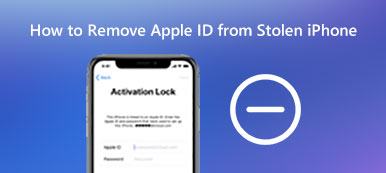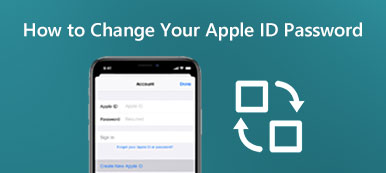La ID de Apple se desactivará automáticamente para proteger su seguridad. ¿Qué debe hacer para desbloquear una ID de Apple deshabilitada o no se encuentra la ID de Apple? La ID de Apple es importante para iniciar sesión en iCloud, correo electrónico, Game Center y App Store. Si solo tiene muchos intentos incorrectos, puede seguir 5 métodos eficientes para reparar la ID de Apple desactivada o no encontrada. Además, también puede eliminar la ID de Apple deshabilitada e iniciar sesión con una nueva.

- Parte 1: 5 formas eficientes de reparar la ID de Apple deshabilitada / no encontrada
- Parte 2: La mejor forma de eliminar la ID de Apple deshabilitada
- Parte 3: Preguntas frecuentes sobre Apple ID deshabilitado o no encontrado
Parte 1. 5 formas eficientes de arreglar ID de Apple deshabilitado / no encontrado
Forma 1: Verifique las suscripciones para reparar la ID de Apple deshabilitada
Si el servicio o la aplicación suscritos con el ID de Apple caduca, cuando necesite volver a usarlo, es posible que el ID de Apple esté desactivado. Simplemente renueve la suscripción o elimine la aplicación para corregir el mensaje. Ve a la Ajustes aplicación y toque su nombre, elija la Suscripciones opción para administrar los servicios a los que se ha suscrito.
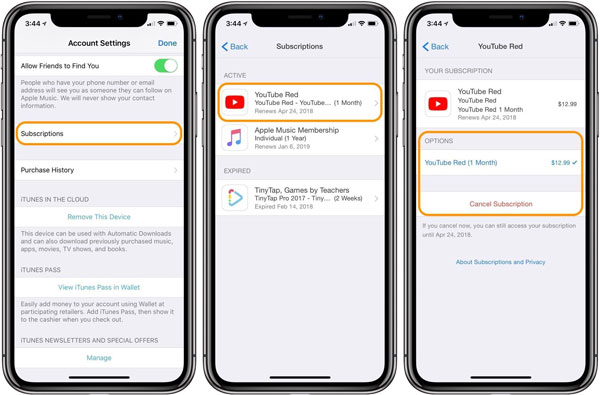
Forma 2: cambie otra red para desbloquear la ID de Apple deshabilitada
La red inestable debería ser otra posibilidad para desactivar la ID de Apple. Cambie a otra red de su iPhone o incluso restablezca la configuración de red. Dirígete al Ajustes aplicación y elija el General opción. Desplácese hacia abajo y toque la opción Restablecer y seleccione el Reiniciar configuración de la red .
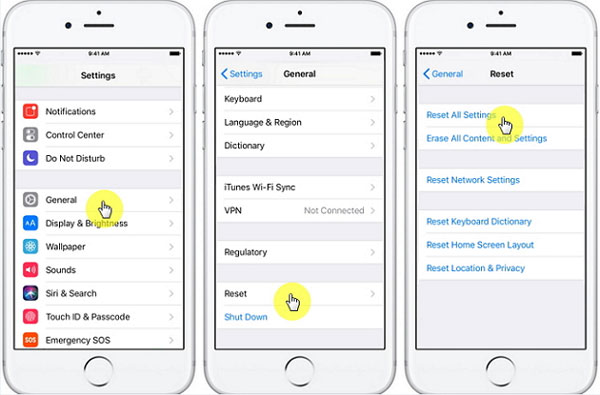
Forma 3: Restablecer la contraseña de ID de Apple para arreglar la ID de Apple deshabilitada
¿Qué debe hacer si olvidar la contraseña de ID de Apple ? Si ha desactivado la ID de Apple debido a demasiados intentos incorrectos de contraseña, simplemente puede ir al sitio web oficial iforgot.apple.com para recuperar la contraseña deseada. Puede hacer clic en "¿Olvidó su ID o contraseña de Apple?" opción para recuperar la contraseña de ID de Apple.
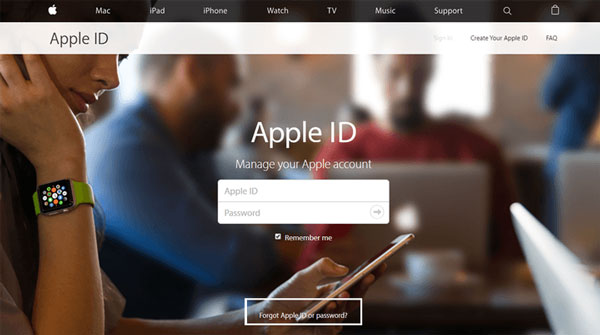
Forma 4: Vuelva a solicitar una cuenta para corregir la ID de Apple no encontrada
Cuando no se encuentra la ID de Apple con el correo electrónico, debe ir al sitio web oficial para solicitar otra ID de Apple. Si es la primera vez que tiene un dispositivo Apple, puede ir a la App Store y hacer clic en el Crear ID de Apple botón. Complete el formulario con una dirección de correo electrónico de uso frecuente, tarjeta de crédito, información de facturación y más.
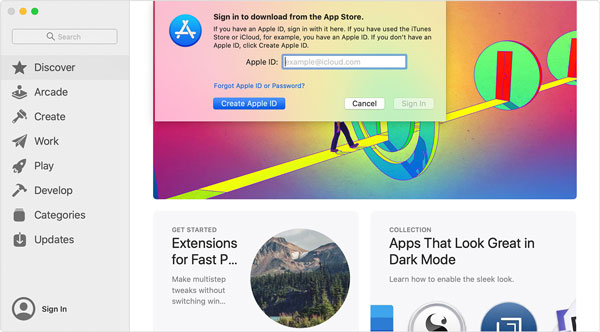
Forma 5: Póngase en contacto con el soporte de Apple para arreglar la ID de Apple deshabilitada / no encontrada
Por supuesto, también puede ponerse en contacto con el soporte de Apple directamente a través de una llamada, chat, correo electrónico o ir a la Apple Store. Ellos le ayudarán pacientemente a arreglar su ID de Apple desactivado o problema relacionado con facilidad.
Parte 2: La mejor forma de eliminar la ID de Apple deshabilitada
¿Qué debe hacer si no puede iniciar sesión en su iPhone con la ID de Apple deshabilitada? Cuando necesite quitar el iPhone con pantalla bloqueada, Desbloqueador de Apeaksoft iOS es la mejor manera de eliminar la ID de Apple desactivada o no encontrada, incluso si no puede responder la pregunta de seguridad, tener un número de confianza u otros.

4,000,000+ Descargas
Desbloquee el ID de Apple deshabilitado sin preguntas de seguridad o autenticación.
Trabaja con iPhone con pantalla rota, Face ID que no funciona y más.
Elimine la ID de Apple olvidada para activar el iPhone como uno nuevo.
Compatible con iPhone, iPad y iPod touch con la última versión de iOS.
Paso 1Descargue e instale Apeaksoft iOS Unlocker, puede iniciar el programa en su computadora y elegir el Eliminar ID de Apple modo. Conecte su iPhone a la computadora con el cable USB original y toque el Confía en en su dispositivo para confiar en la computadora.
Paso 2Después de eso, puede hacer clic en el Inicio para eliminar la ID de Apple deshabilitada o la ID de Apple no encontrada. Eliminará la cuenta de iCloud asociada con su iPhone. Asegúrate que Buscar mi iPhone las funciones ya se han desactivado en su iPhone.

Paso 3Si Buscar mi iPhone todavía está habilitada, debe ir a la Ajustes aplicación, elija la opción General y seleccione la Restablecer Todos Los Ajustes opción para convertir el iPhone en la configuración de fábrica. Luego, el programa eliminará la ID de Apple deshabilitada automáticamente.
Preguntas frecuentes sobre ID de Apple deshabilitado o no encontrado
1. ¿Por qué su ID de Apple está deshabilitada o no se encuentra?
Ya sea que haya ingresado el ID de Apple, preguntas de seguridad incorrectamente demasiadas veces o intentos incorrectos para la otra información de la cuenta del ID de Apple, debería encontrar que el ID de Apple está deshabilitado. Las actividades sospechosas también pueden desactivar la ID de Apple.
2. ¿Cómo evitar que la ID de Apple se desactive?
Simplemente evite la fuga del correo electrónico de la ID de Apple, ocúpese de los mensajes falsos, los sitios web de maquetas u otras ocasiones no seguras, o incluso configure la autenticación de dos factores / verificación de dos pasos. Por supuesto, también puede recordar y usar una contraseña segura de ID de Apple para evitar que se desactive la ID de Apple.
3. ¿Cuál es el método alternativo para reparar el ID de Apple desactivado?
Si no puede desbloquear la ID de Apple deshabilitada, o no puede encontrar la ID de Apple, puede ir a iforgot.apple.com para recuperar la ID de Apple. Luego puede desbloquear su cuenta con su contraseña existente o Cambiar su contraseña. Además, también puede ponerse en contacto directamente con el soporte técnico de Apple.
Conclusión
El artículo concluye los 6 métodos más utilizados para desbloquear la ID de Apple deshabilitada. Cuando necesite eliminar la ID de Apple en el iPhone por completo, Apeaksoft iOS Unlocker debería ser la solución definitiva. Si hay alguna otra consulta para esto, puede compartir más detalles en el comentario.



 iPhone Data Recovery
iPhone Data Recovery Recuperación del sistema de iOS
Recuperación del sistema de iOS Respaldo y restauración de datos de iOS
Respaldo y restauración de datos de iOS Grabadora de pantalla iOS
Grabadora de pantalla iOS MobieTrans
MobieTrans Transferencia de iPhone
Transferencia de iPhone borrador de iPhone
borrador de iPhone Transferencia de WhatsApp
Transferencia de WhatsApp Desbloqueador de iOS
Desbloqueador de iOS Convertidor HEIC gratuito
Convertidor HEIC gratuito Cambiador de ubicación de iPhone
Cambiador de ubicación de iPhone Recuperación de Android
Recuperación de Android Extracción de datos de Android rotos
Extracción de datos de Android rotos Respaldo y restauración de datos de Android
Respaldo y restauración de datos de Android Transferencia de teléfono
Transferencia de teléfono Recuperación de datos
Recuperación de datos Blu-ray
Blu-ray Mac Cleaner
Mac Cleaner DVD Creator
DVD Creator PDF Converter Ultimate
PDF Converter Ultimate Restablecer contraseña de Windows
Restablecer contraseña de Windows Espejo del teléfono
Espejo del teléfono Video Converter Ultimate
Video Converter Ultimate Editor de vídeo
Editor de vídeo Grabador de pantalla
Grabador de pantalla PPT to Video Converter
PPT to Video Converter slideshow Maker
slideshow Maker Video Converter gratuito
Video Converter gratuito Grabador de pantalla gratis
Grabador de pantalla gratis Convertidor HEIC gratuito
Convertidor HEIC gratuito Compresor de video gratis
Compresor de video gratis Compresor de PDF gratis
Compresor de PDF gratis Free Audio Converter
Free Audio Converter Grabador de audio gratuito
Grabador de audio gratuito Video Joiner gratuito
Video Joiner gratuito Compresor de imagen libre
Compresor de imagen libre Borrador de fondo gratis
Borrador de fondo gratis Mejorador de imagen gratuito
Mejorador de imagen gratuito Eliminador de marcas de agua gratis
Eliminador de marcas de agua gratis bloqueo de pantalla del iPhone
bloqueo de pantalla del iPhone Puzzle Game Cube
Puzzle Game Cube